- Google Chromebook in Education
- 前言
- 1. Google服務與Chrome家族的簡介
-
2. Chromebook的協同合作 - Google apps for work
- 2.1. Gmail
- 2.2. Drive
- 2.3. Youtube
- 2.4. Hangouts
- 2.5. Photos
- 2.6. Maps
- 2.7. Google+
- 2.8. Blogger
-
3. Google協作平台
- 3.1. Google classroom在課堂上的運作
- 3.2. Google site網站服務
-
4. Chrome上的進階應用
-
4.1. 介紹各式各樣Chrome商店服務
- 4.1.1. Pixlr Editor
- 4.1.2. Cacoo
- 4.1.3. Google Translate
- 4.1.4. Evernote
-
4.1. 介紹各式各樣Chrome商店服務
- 5. 動手交報告 - 應用今天所學,透過手機、平板、Chromebook製作一段簡短使用心得報告,並張貼於Google+社群中
Chrome的操作
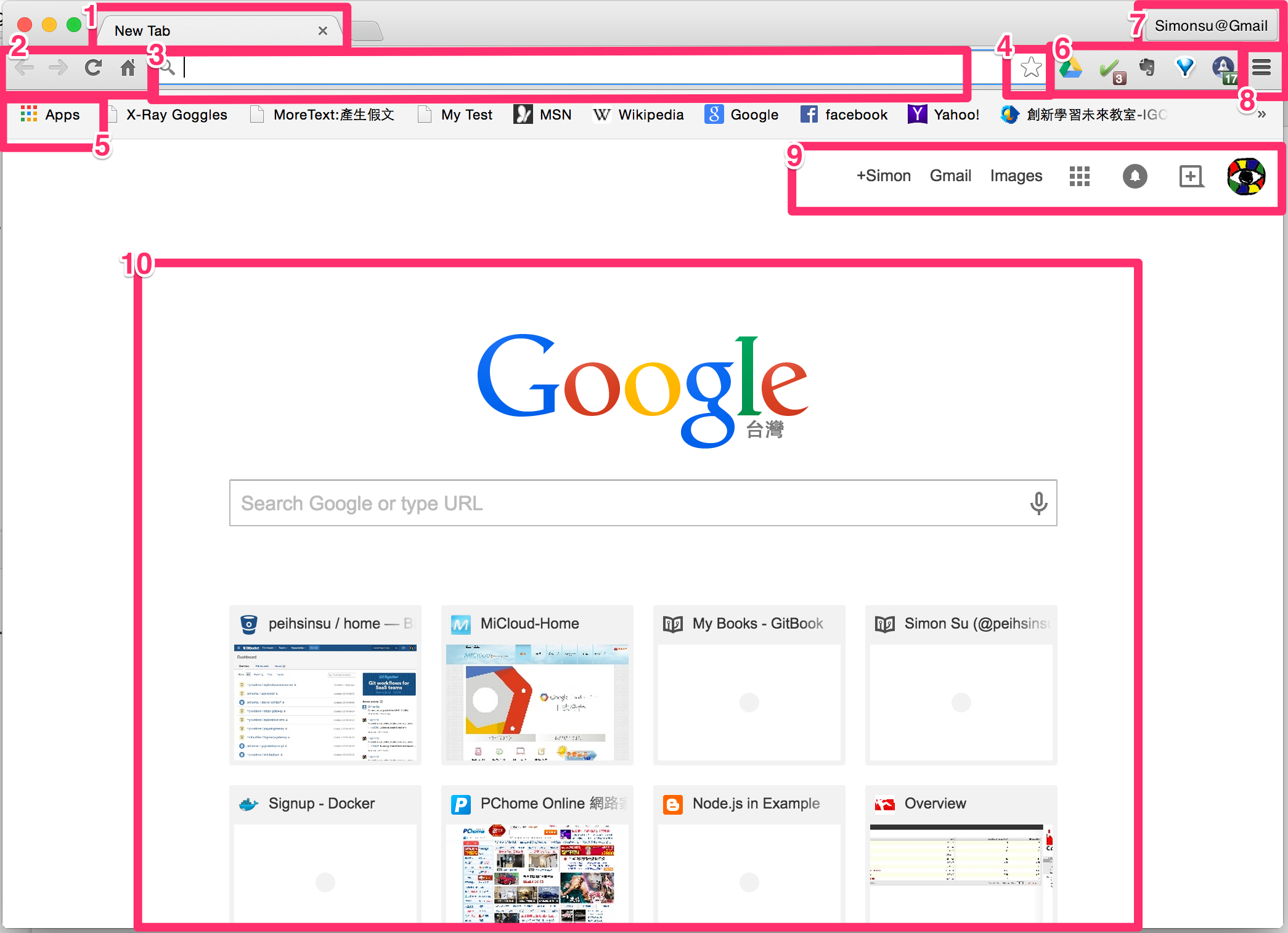
瀏覽器的Tab(1)
Tab(頁籤)是瀏覽器中開啟多個分頁的方式,透過Tab使用者可以在同一個應用程式內連續開啟多個網頁交互瀏覽。
瀏覽器操作功能(2)
Chrome把整個瀏覽的操作部分濃縮在這四個小按鈕中,包含:
- 上一頁
- 下一頁
- 重新整理
- 回到首頁
使用者不用再擔心瀏覽器帶來複雜的操作而卻步在瀏覽網際網路的第一步...
網址列(3)
網址列的功能可不只有網址的呈現,在Chrome中,網址列除了輸入網址來帶入瀏覽網頁之外,您可以在上面直接鍵入搜尋的關鍵字來從您指定的搜尋引擎中搜尋。當然,預設是以Google搜尋引擎作為搜尋的方式>
我的最愛(4)
在Chrome中,建立我的最愛只需要在到達當頁面時候,在網址列最右邊點選星星圖示,當它變成黃色的星星時候,即代表您已經將該網頁加入我的最愛!
外掛工具箱(5)
所有的外掛APP都會集中在這個地方,點選這個按鈕後,將會呈現可以開啟的外掛服務,有點像Windows的開始按鈕唷。
外掛工具列(6)
屬於頁面相關的外掛,會在這邊呈現,通常點選後會提示可操作的功能,例如擷取畫面、顯示選單讓使用者可以選擇、顯示輸入方塊... 常看到使用這類外掛的有"Google Translate",點選後可以讓使用者輸入文字已進行翻譯;"Google Drive Plugin",讓使用者可以針對頁面進行快照,並存放到Google的雲端儲存位置。
瀏覽器綁定使用者(7)
Chrome允許一位以上的User掛載在瀏覽器上,然後透過使用者的切換,可以瀏覽不同權限的功能... 一般我們可以把它設定為上課時候使用學校的帳號,下課時候使用自己的私人帳號喔~
瀏覽器工具箱(8)
Chrome有別於一般的Windows應用程式,他將工具列收容在最右邊的小框框內,點下去後,所有的功能可以在裡面找到。
使用者資訊與工具(9)
這邊是一些跟使用者相關的Google服務匯總處,包括在同一個account下面,可以鏈結其他的Google account的功能。也包含像Google+, Gmail等等Google服務的快速鏈結。
搜尋頁與常用網頁(10)
在預設網頁的選項中,其中一個就是顯示搜尋Bar與常用網頁,透過這個頁面,您可以搜尋或是前往您常使用的網頁頁面。